电脑管家卸载和升级软件的详细方法
怎么使用电脑管家卸载和升级软件呢?有时会安装一些不常用的软件,时间长了,放在电脑了也会占用空间。有的时候,则是想要将软件升级到最新版,体验新的软件功能。现在就来看看怎么用电脑管家来管理软件吧。
软件卸载
1、安装电脑管家后,点击打开软件。
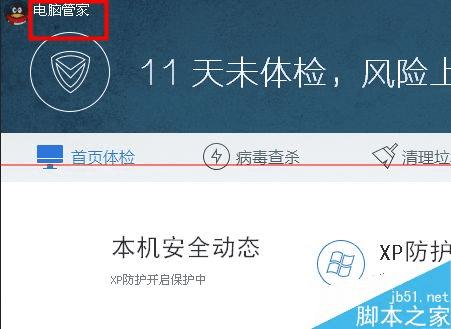
2、点击界面中的“软件管理”选项。
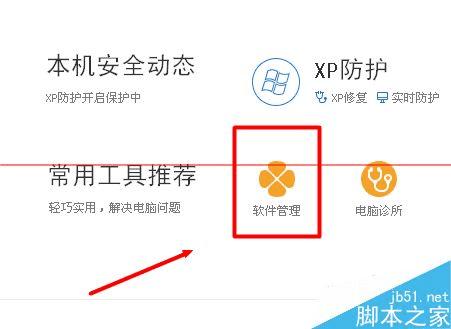
3、点击“卸载”,进入软件卸载界面。
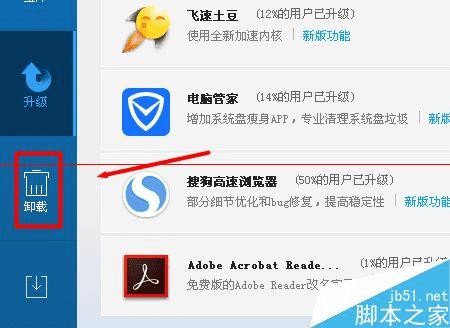
4、可以先查询都有些什么软件,再确定卸载哪些软件。

5、在导航条中,有不同功能软件的快捷链接,也可以通过导航快速找到软件。
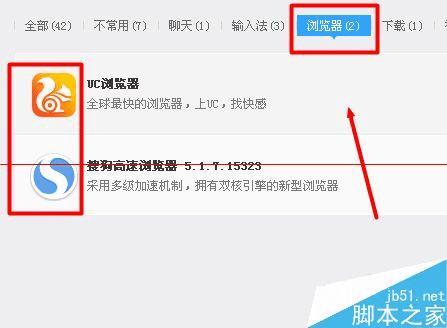
6、点击想要卸载的软件右侧的“卸载”选项即可。如果软件没有被完全清理,可以根据提示,选择彻底清理后,完成软件卸载。
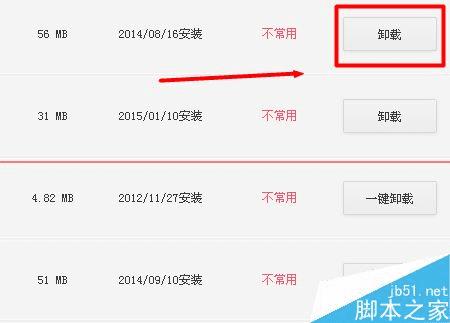
软件升级
1、如果想要升级软件的话,点击“升级”选项。
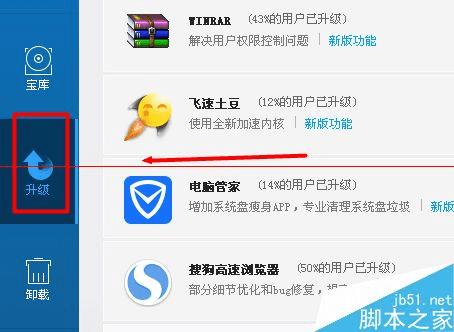
2、点击想要升级的软件右侧的“升级”选项即可。

3、如果不想看到某一个软件的升级提醒,可以将鼠标移动到“升级”图标的左侧空白处,会自动出现“不再提醒”图标,点击之后,该软件不会在升级提醒中出现。
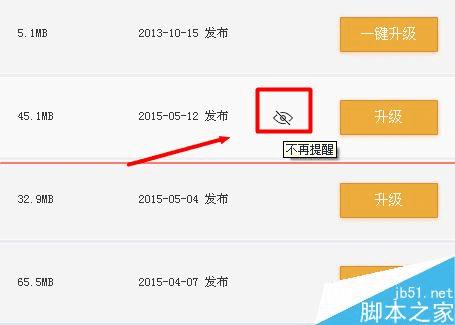
本文地址:http://www.45fan.com/dnjc/18034.html
